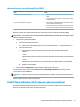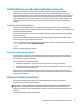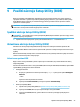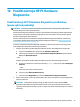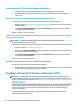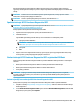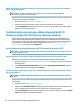User Manual
Postup zobrazení nebo změny nastavení:
1. Vyberte tlačítko Start, vyberte položku Nastavení a poté vyberte položku Aktualizace a zabezpečení.
2. Vyberte položku Windows Update a potom postupujte podle pokynů na obrazovce.
3. Chcete-li naplánovat čas pro instalaci aktualizace, vyberte položku Upřesnit možnosti a poté postupujte
podle na pokynů na obrazovce.
Použití HP Device as a Service (HP DaaS) (pouze vybrané
produkty)
HP DaaS je cloudové IT řešení, které podnikům umožňuje efektivně spravovat a zabezpečovat svá aktiva. HP
DaaS pomáhá chránit zařízení proti malwaru a jiným útokům, monitoruje stav zařízení a pomáhá zkrátit čas
strávený řešením problémů a zabezpečením. Můžete si software rychle stáhnout a nainstalovat, což
v porovnání s tradičními řešeními v obchodech velmi snižuje náklady. Další informace naleznete na
https://www.hptouchpointmanager.com/.
Ochrana vaší bezdrátové sítě
Pokud vytváříte síť WLAN nebo se chystáte připojit k existující síti WLAN, vždy zapněte funkce zabezpečení,
abyste ochránili síť před neoprávněným přístupem. Sítě WLAN na veřejných místech a přístupových bodech,
jakými jsou například kavárny a letiště, nemusí mít zabezpečení žádné.
Zálohování softwarových aplikací a informací
Pravidelně zálohujte softwarové aplikace a informace. Chráníte se tak před jejich trvalou ztrátou nebo
poškozením při zasažení virem nebo v případě selhání softwaru nebo hardwaru.
Použití volitelného bezpečnostního kabelu (pouze vybrané
produkty)
Tento bezpečnostní kabel (prodáván samostatně) slouží jako odrazující prvek; neoprávněnému použití nebo
krádeži počítače však zcela zabránit nedokáže. Bezpečnostní kabel k počítači připojte podle pokynů výrobce
zařízení.
42 Kapitola 8 Zabezpečení počítače a informací